Att installera och ta bort program på en Mac-dator skiljer sig en del från på Windows. Här går vi igenom de vanligaste frågorna och guidar dig rätt!
När du i Windows bara behöver dubbelklicka på en fil för att installera den är tillvägagångssättet på en Mac-dator oftast lite annorlunda. Först och främst finns nu mera Apples egen App Store (kallad Mac App Store på Mac-datorer). Alla appar och program som kan laddas ned från Mac App Store installeras automatiskt på din dator. Mac App Store-program är även knutna till ditt Apple-ID, vilket är smidigt om du t.ex. köper en ny Mac-dator och vill ladda ned samma program på den nya datorn.
Alla program finns dock inte och kommer heller förmodligen aldrig finnas tillgängliga i Mac App Store. Utan måste istället laddas ned från respektive tillverkares hemsidor. Detta för att Apple endast tillåter program och appar i Mac App Store så länge de uppfyller Apples hårda krav för hur programmen körs på datorn. Detta är helt fantastiskt ur säkerhetssynpunkt, dock tvingar det många tillverkare att istället erbjuda sina program på ett mer sedvanligt sätt via nedladdning från en hemsida.
1. Olika typer av installationsfiler
En Mac-dator kan inte läsa eller öppna Windows klassiska .exe-filer. Installationsfilerna som tillhandahålls för Mac och OS X är istället oftast av typen .dmg eller .pkg.
DMG-filer
En dmg-fil är en så kallad skivavbildningsfil. Dessa existerar även på Windows i olika format (t.ex. iso, img med flera). En dmg-fil behöver monteras (från engelskans mount) för att datorn ska kunna läsa innehållet från den. Jämför med hur du behöver sätta i (montera) ett USB-minne i en kontakt för att datorn ska kunna läsa det. Detta är inget du som använder behöver bry dig särskilt mycket om, utan det görs automatiskt av datorn.
PKG-filer
En pkg-fil är istället en så kallad paketfil. pkg-filer är ibland helt fristående, men då och då kommer de även inpackade i en dmg-fil som alltså först behöver monteras för att innehållet ska kunna läsas av datorn. En paketfil installeras oftast precis som ett vanligt program gör i Windows (alltså genom att klicka Nästa, Next, OK och så vidare).
Arkiv-filer
Precis som i Windows finns det också i Mac-världen en del olika så kallade arkiv-filer, innehållandes flera andra filer (t.ex. zip, rar, tar.gz, tbz). Dessa arkiv-filer öppnas i regel genom att helt enkelt dubbelklicka på dem för att visa vilka andra filer de innehåller. Det enda undantaget här är rar-filer som inte direkt kan läsas av Mac och OS X. Läs gärna vår guide för hur du öppnar rar-filer i Mac om du vill veta mer om detta! Du hittar guiden här.
Programfiler
Avslutningsvis finns det även en del program som kan laddas ned direkt som en programfil. Själva programmet är alltså endast en enda fil. Dessa program behöver i regel inte installeras alls utan kan köras direkt genom att dubbelklicka på programikonen. Får du tag i en av dessa filer rekommenderar vi ändå att du placerar den i Program-mappen för att lättare ha koll på alla dina program, trots att själva programmet faktiskt inte behöver installeras.
2. Installera ett program på Mac OS X
I exemplet nedan väljer vi att ladda ner två installationsfiler. En för webbläsaren Chrome (i formatet .dmg). En för programmet BankID (i formatet .pkg). De båda installationsfilerna hämtas från respektive programs hemsidor och sparas automatiskt i mappen Hämtade filer, där vi låter dem ligga kvar. Fortsätt nu läsa under den av de båda filtyperna du vill installera, antingen .dmg eller .pkg.
Om du får upp en varning om att programmet du laddat ned inte får installeras eller köras behöver du ändra inställningarna för Apples säkerhetsprogram Gatekeeper. Läs gärna vår guide specifikt om just detta för att se hur du gör. Du hittar den här.
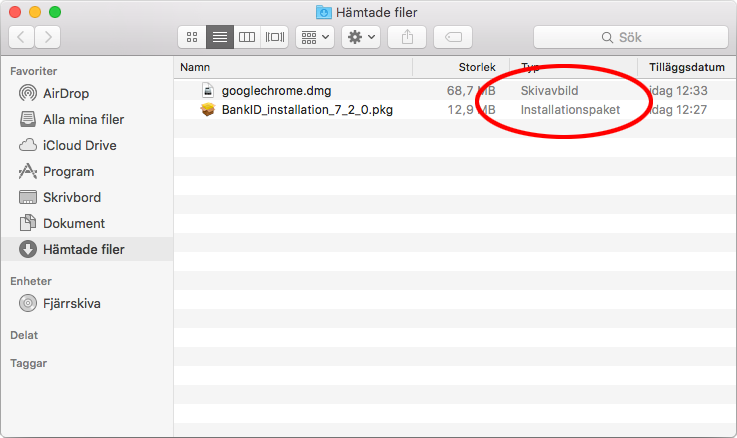
2.1 Installera DMG-programfiler på Mac OS X
1. Vi börjar med att dubbelklicka på installationsfilen för Google Chrome (googlechrome.dmg). Vad som nu sker är att datorn monterar filen åt oss. Detta kan vi också se om vi tittar till vänster i Finder-fönstret där Google Chrome nu lagts till under Enheter.
2. Ett nytt fönster öppnas nu automatiskt. Vad vi behöver göra för att faktiskt installera programmet är att helt enkelt dra programfilen (Chrome-ikonen) till Program-mappen i det lilla fönstret som dykt upp. Detta må se och kännas lite underligt men det gör faktiskt hela installationsprocessen väldigt säker. Inga program av dmg-typ får nämligen installeras utan att användaren själv aktivt installerar dem genom att dra dem till Program-mappen.

3. Innan ett program börjar installeras behöver du även ange ditt användarlösenord. Skriv in lösenordet och klicka på OK för att starta installationen.
4. Programmet installeras nu på datorn och finns därefter att starta bland de övriga programmen i mappen Program. Du kan efter detta avmontera den monterade dmg-filen genom att i Finder klicka på den lilla mata ut/eject-symbolen bredvid programmet under Enheter (1). Därefter är det fritt fram att radera själva dmg-filen genom att högerklicka på den och välja Flytta till papperskorgen (2), eller helt enkelt dra programfilen till Papperskorgen.
5. Programmet är nu installerat på datorn och alla installationsfiler är raderade. Glöm heller inte att tömma Papperskorgen för att ta helt radera alla onödiga filer!
2.2 Installera PKG-programfiler på Mac OS X
1. Att installera pkg-filer är som sagt väldigt likt hur du installerar ett program på Windows. I vårt exempel dubbelklickar vi på BankID-programfilen (bankID_installation_7_2_0.pkg). Detta startar direkt programmets installationsprogram. Precis som i Windows är det här bara att klicka Fortsätt för att installera programmet precis som vilket annat program som helst.
2. Det enda lite ovanliga jämfört med Windows är att du någon gång under installationen kommer behöva skriva in ditt användarlösenord för att kunna komma vidare. När rutan för detta dyker upp skriver du bara in ditt lösenord och klickar på Installera programvara för att fortsätta installationen.
3. När installationen slutförts är programmet installerat och finns färdigt att användas bland de övriga programmen i mappen Program. Därefter är det fritt fram att radera själva installationsfilen (pkg-filen) genom att bara högerklicka på den och välja Flytta till papperskorgen. Alternativt kan du även bara dra filen till papperskorgen. Glöm heller inte att tömma Papperskorgen för att helt radera installationsfilen från datorn!
3. Avinstallera ett program på Mac OS X
Att avinstallera ett program från en Mac-dator är faktiskt extremt simpelt och tar bara någon sekund att göra. Det spelar ingen roll om programmet är installerat med hjälp av en dmg-, pkg– eller någon annan typ av fil. Det enda som krävs är att programmet finns i datorns Program-mapp.
1. Börja med att öppna ett Finder-fönster och navigera till mappen Program (1). Leta därefter upp det program du vill ta bort, i listan över installerade program. Högerklicka (eller CTRL + vanligt klick) på programmet och välj Flytta till papperskorgen.
2. Givetvis går det lika bra att bara ta tag i programmet du vill radera och direkt dra det till Papperskorgen för att avinstallera det.
3. Beroende på vilket program du raderar finns chansen att du återigen behöver skriva in ditt användarlösenord för att bekräfta att du raderar programmet. Skriv i detta fall in lösenordet och bekräfta med OK.
4. För att sedan helt radera programmet från datorn högerklickar du (eller CTRL + vanligt klick) på Papperskorgen och väljer Töm papperskorgen. Bekräfta raderingen av programmet (eller programmen) genom att klicka på Töm papperskorgen.
Fråga gärna i kommentarerna om du känner att något känns oklart!
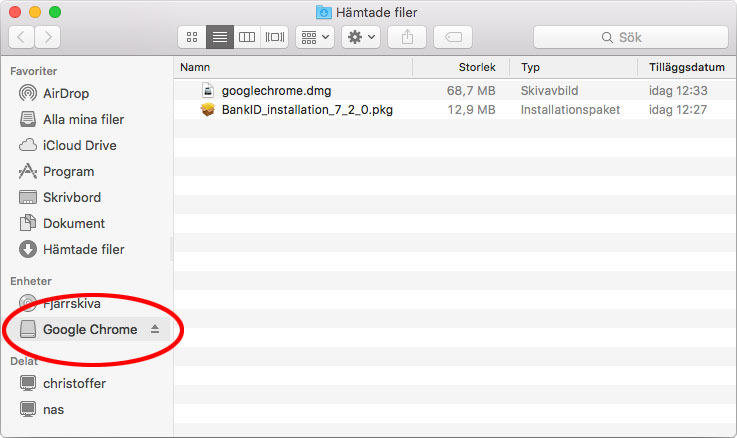





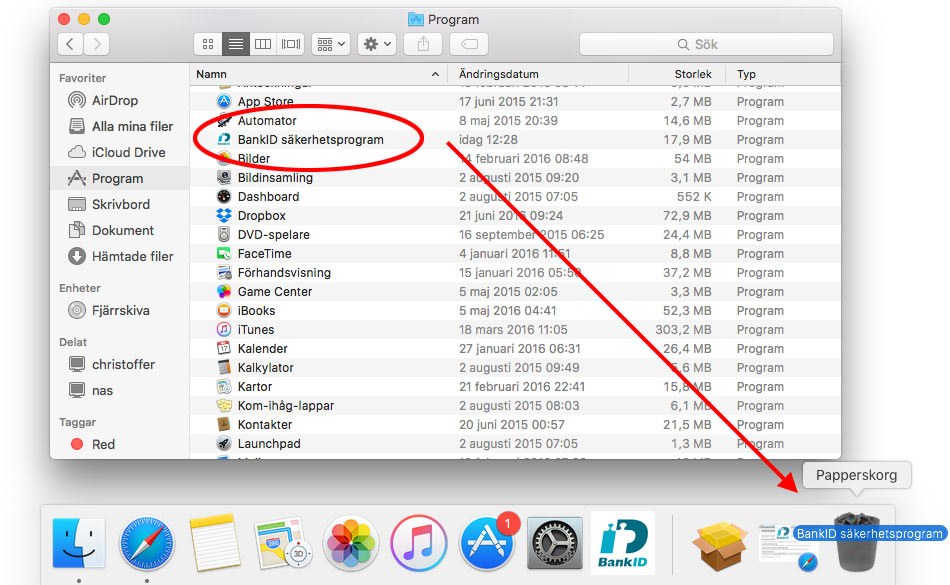
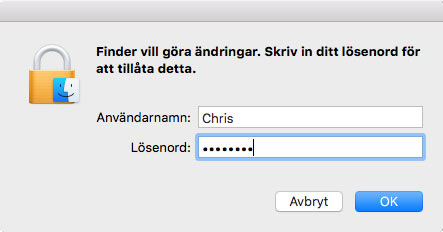


Jag har ett virus programm som heter Kaspersky på min mac. Jag skulle byta virus program och då är man tvungen att radera det gamla virusprogrammet. Jag raderade det gamlaoch laddade ner det nya men när vi skulle installera det nya så stog det att det galma virusprogrammet fortfarande fanns kvar. Hur tar jag bort virusprogram helt från mac mini datorer??
Hej! Många program lämnar ju dumt nog en del filer efter sig, trots att man tagit bort programmet i fråga. Vissa av dessa filer är knepigare än andra att bli av med. Kaspersky har dock en avinstallerare inbakad i installationsprogrammet som man kan ladda ner och köra. Denna ska (enligt dem) ta bort alla filer relaterade till programmet. Du hittar filen (och instruktioner på engelska) här: support.kaspersky.com/12546.
Hojta till igen om du inte får ordning på det så får vi gräva vidare efter en lösning!
// Christoffer, enkelteknik.se
Hej ska jag ladda ner roblox på min Mac eller inte vet inte om den har virus alltså roblox
Hej! Ja, för att kunna spela behöver du ladda ned och installera programvaran på datorn. Så länge du hämtar allt direkt från Roblox hemsida alternativt AppStore ska det inte vara någon som helst risk för virus :-)
Hej!
På min Macbook har jag ett program som heter Trend Micro security. Jag vill inte ha detta program eftersom jag misstänker att det är virus då min dator har blivit mycket segare sen programmet kom till. Men när jag ska avinstallera programed (följde er beskrivning) så funkar det inte. Det liksom händer inget när jag dra programmet till papperskorgen utan programmet är bara kvar. Hjäääälp mig!!
Hej! En del program är tyvärr knepigare än andra att få bort. Trend Micro Security beskriver på sin hemsida lite olika sätt att avinstallera programmet. Du hittar stegen här (på engelska): esupport.trendmicro.com/en-us/home/pages/technical-support/1061005.
Jag skulle rekommendera att börja med det första (Using the Uninstaller). Fungerar inte det så testa även de efterföljande metoderna. Hoppas du får ordning på det!
// Christoffer, enkelteknik.se
Hej!
Det har dykt upp två programikoner för logic på vår Mac book pro. Ingen aning exakt när eller hur det skett. Är det en dubbel installation eller bara en extra ikon? Kan jag ta bort den ena?
Hej! Är det två programikoner i Dock:en eller i Program-mappen? Jag tror inte det är en dubbel installation, utan förmodligen en dubblering av ikonerna. Testa att se om båda ikonerna faktiskt startar programmet eller inte. I fallet att bara den ena ikonen startar programmet är det förmodligen bara att radera den andra ikonen.
// Christoffer, enkelteknik.se
Tack för snabbt svar, men upptäckte att den senare ikonen som poppat upp nu faktiskt är borta. Men när den fanns där kunde båda ikonerna starta programmet. Konstigt, men skönt att det ordnade sig.
Tack!
Hej! Skönt att det löste sig ändå :-) Ibland gör datorer utan tvekan lite som de vill!
// Christoffer, enkelteknik.se
Hej!
Är ganska ny i Mac-världen! Jag tar bort ett program genom att välja flytta ”till papperskorgen”. Men när jag sedan startar om datorn så ligger samma program fortfarande kvar!! Varför blir det så och hur ska jag ta bort ett program på riktigt?
Har försökt googla mig fram men utan framgång.
Tacksam för tips! I övrigt vill jag säga att du har en mycket bra sida! ;-)
Hej! Vad irriterande! Du verkar dock inte vara ensam om detta beteende för en del program på macOS. En lösning verkar kunna vara att starta programmet i fråga och se om det finns något avinstallations-alternativ inbyggt i det. Den andra vanliga lösningen verkar vara att använda sig av ett gratisprogram kallat App Cleaner, som har som enda uppgift att just radera appar och program ordentligt :-) Du hittar App Cleaner här!
Task så mycket för den fina feedbacken!
// Christoffer, enkelteknik.se
Hej!
Tack för snabbt svar! Intressant att fler har problem…
Jag hittar inget inne i programmen som heter avinstallera och jag har testat AppCleaner. Trodde att det funkade för programmen försvann en tid, men har nu hoppat tillbaka igen. Fattar ingenting! :-S
Det är en beg/övertagen MacBook och jag börjar fundera på om jag inte fått till en total rensning/ominstallation. Vilket är ditt bästa tips för att rensa och ominstallera en mac totalt?
Tack på förhand!
/Chris
Hej igen! Men vad skumt. Får man fråga vilket/vilka program det handlar om? Men ja, som du skriver, är det en begagnad Mac-dator är det oftast ganska skönt att göra en återställning av datorn. Jag har skrivit en guide för just detta här. Personligen använder jag alltid Alternativ 1 och Internet-återställningen för att formatera och återinstallera Apple-datorer. Se bara till att datorn har några kopplingar till den tidigare ägarens Apple-ID innan du börjar med återställningen :-)
// Christoffer, enkelteknik.se
Hej Chris! Superoffice.com är ett program jag vill avinstallera från min Mac. Jag kommer till en ruta där det står att det är ”öppet”, vilket medför att jag inte kommer vidare. Hur gör jag för att avinstallera programmet? Tacksam för hjälp. /Gösta Vinberg
Hej Gösta! Jag lyckas inte hitta några specifika instruktioner för just det programmet. Däremot vill jag ändå slå ett slag för att testa App Cleaner för att ta bort oönskade och lite extra svårborttagna program. Du hittar App Cleaner här!
// Christoffer, enkelteknik.se